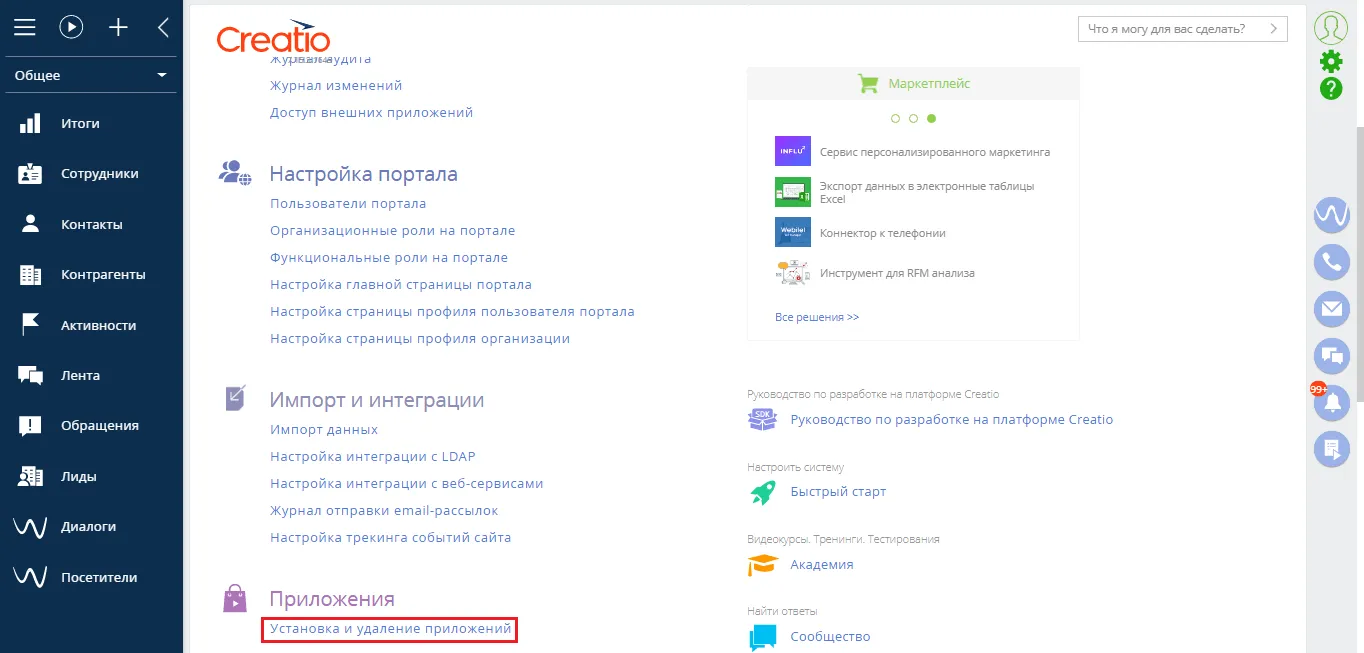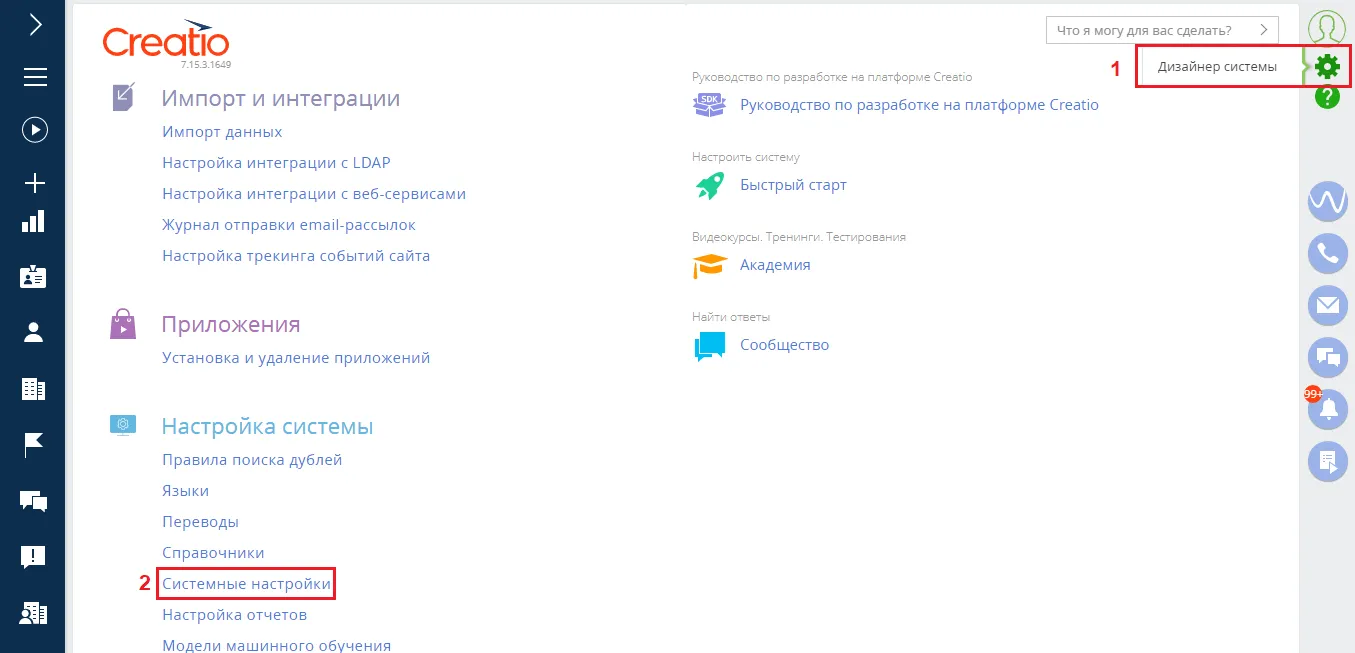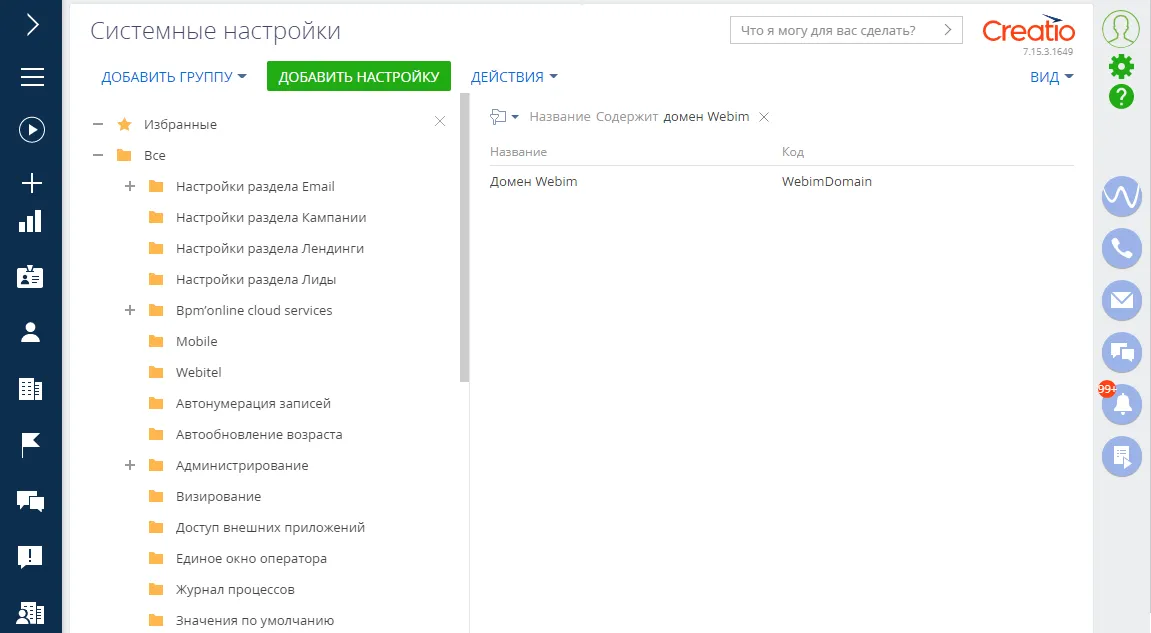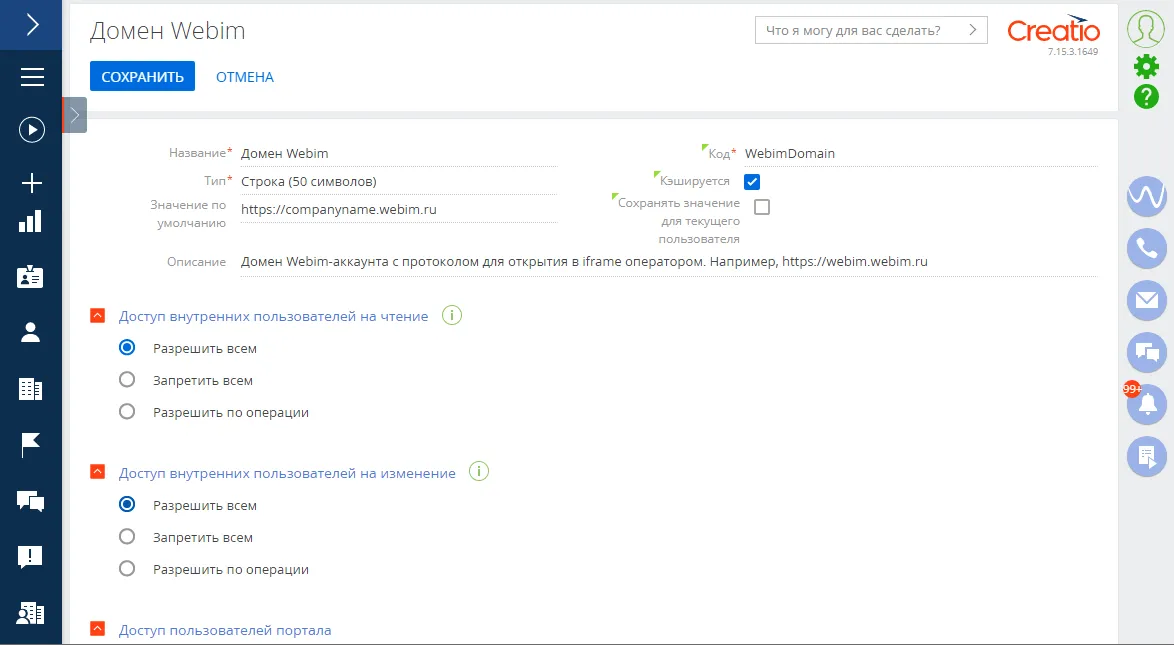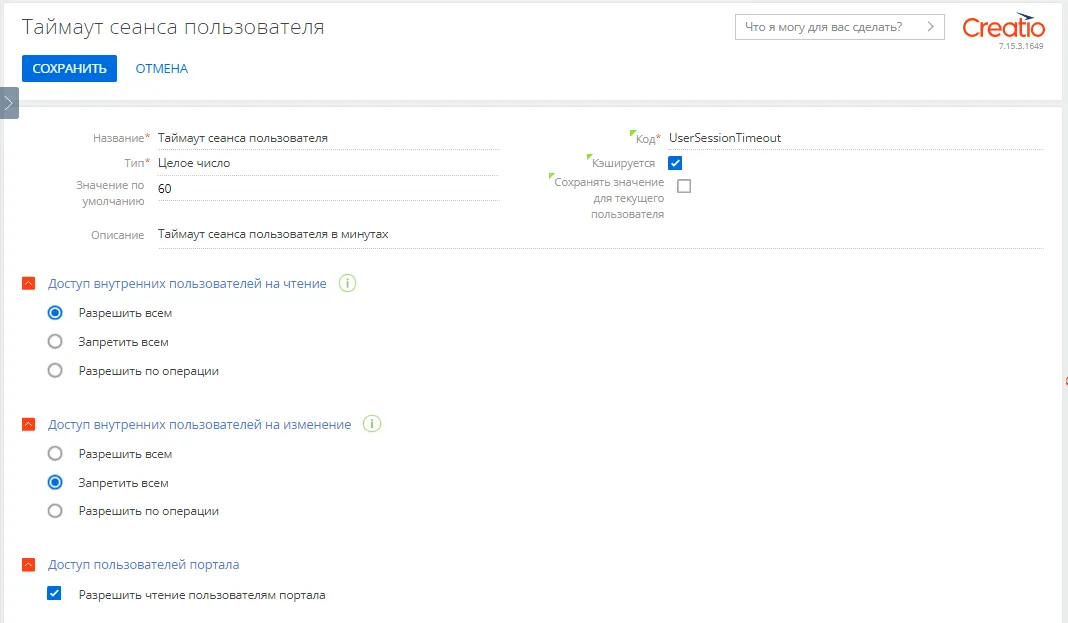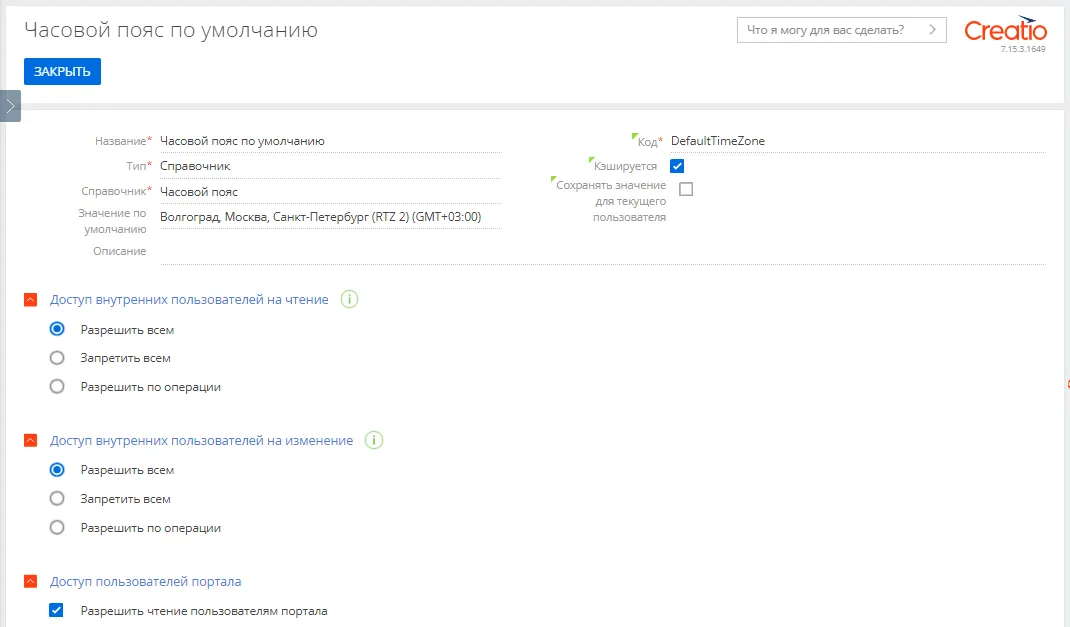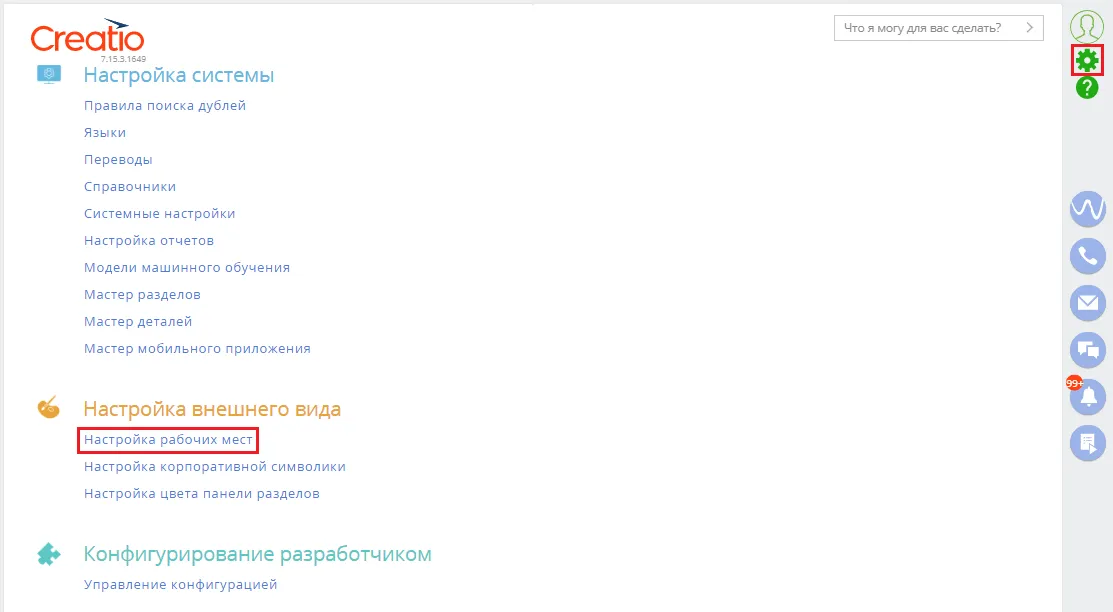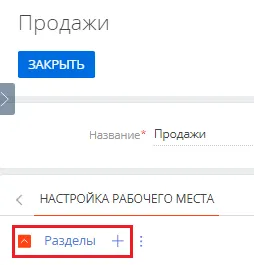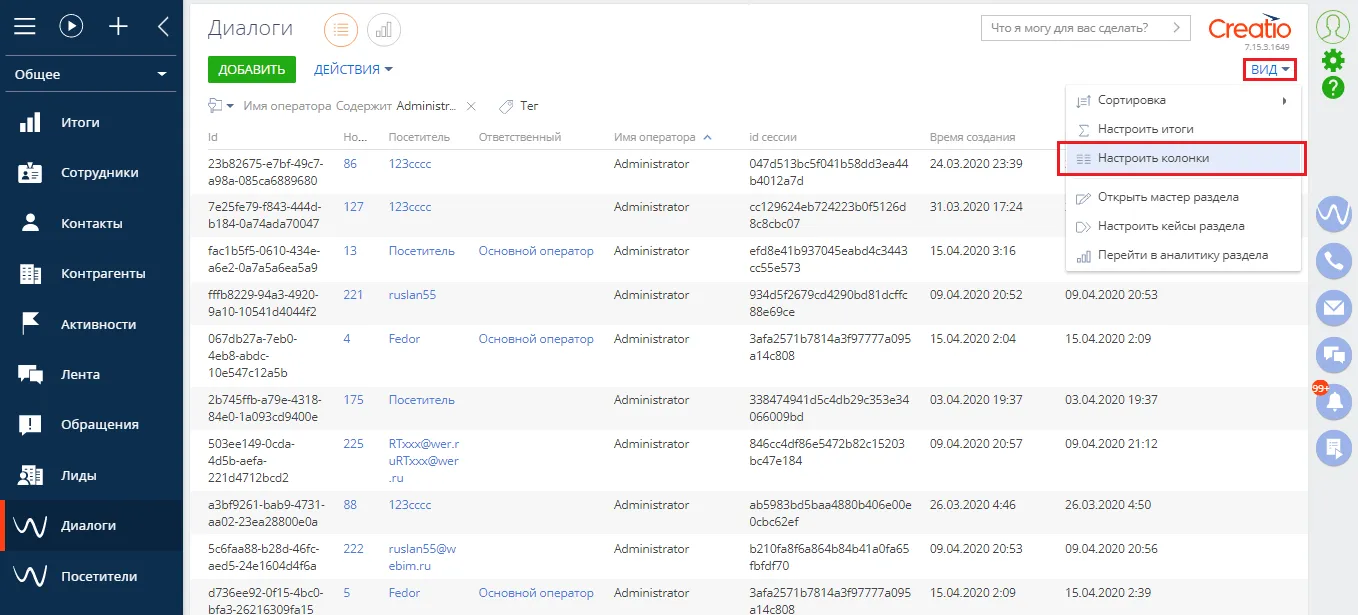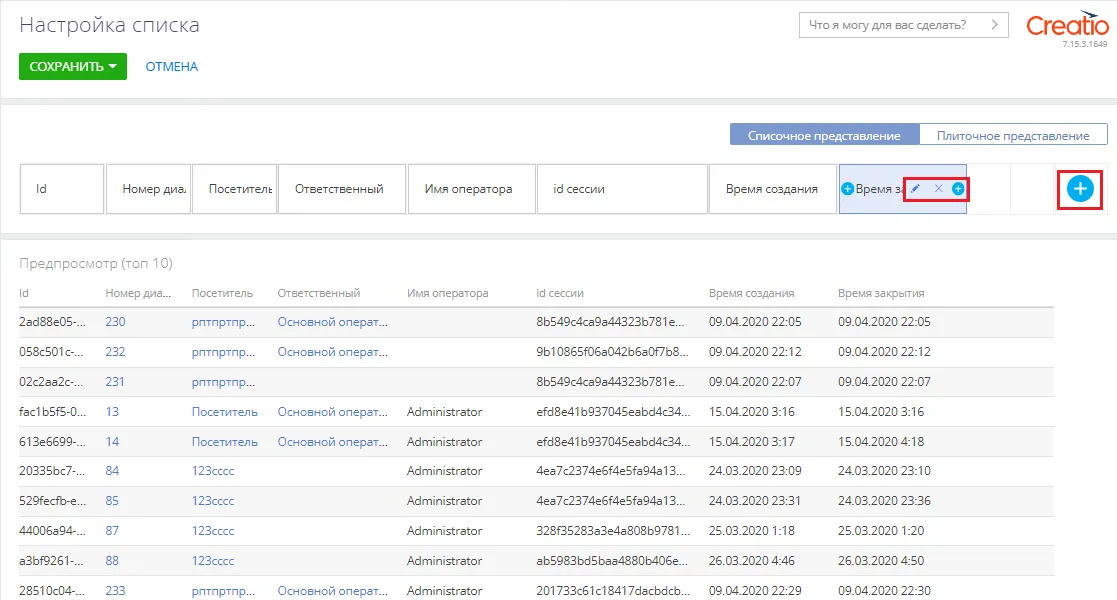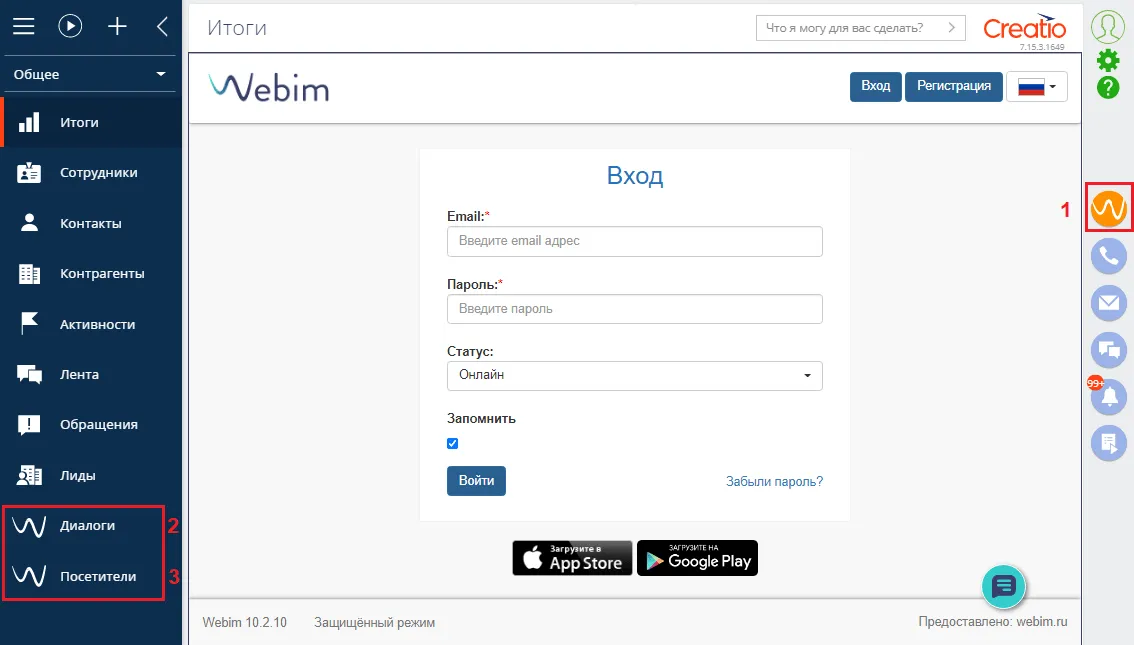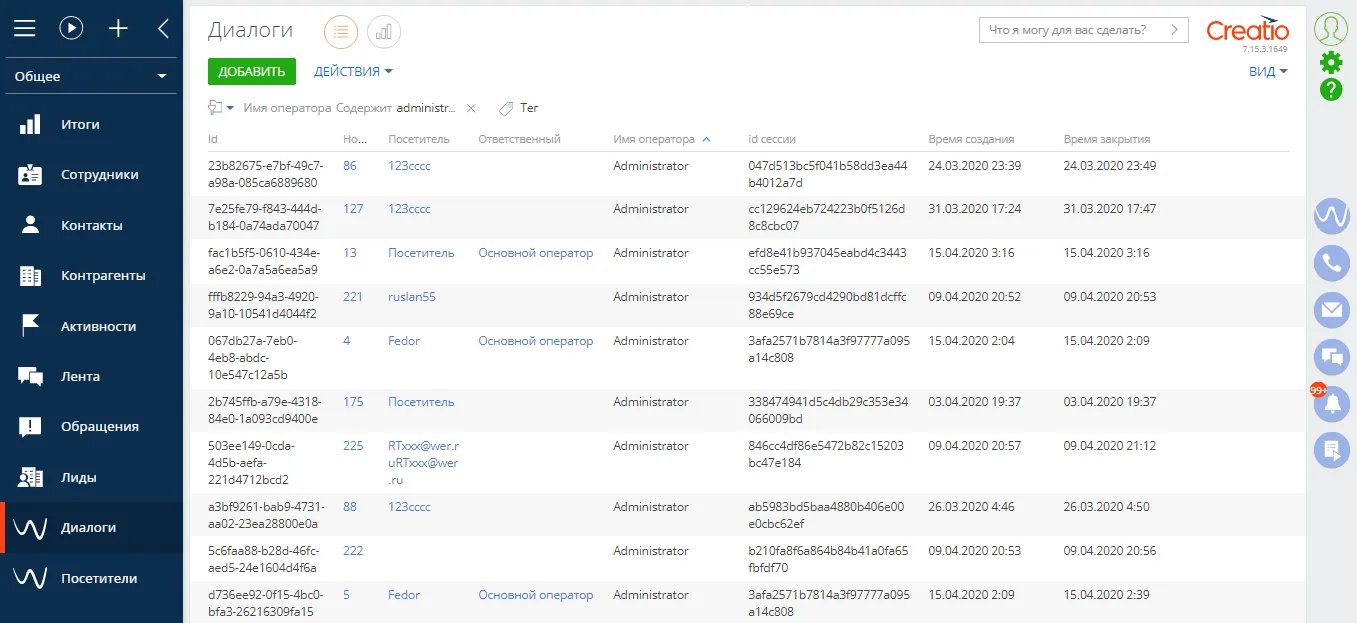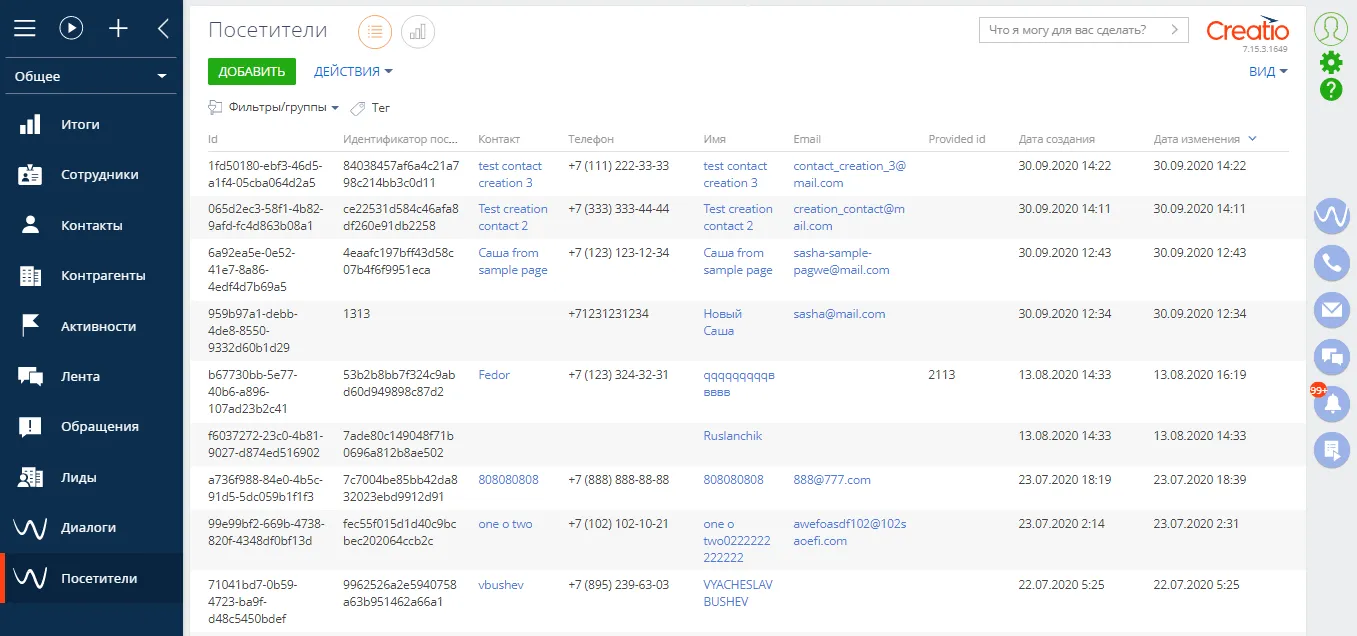Creatio CRM
N.B.
Обратите внимание: интеграция Webim с Creatio CRM не входит в стандартную поставку приложения. Она может быть реализована в формате персональной платной доработки. За подробностями обращайтесь к вашему персональному менеджеру Webim.
В версии Webim 10.2 появилась возможность интеграции с Creatio CRM (ранее bpmonline).
Интеграция с этой CRM является тарифной опцией и подключается по запросу. Обратитесь в техническую поддержку Webim, если хотите её подключить.
Интеграция с Creatio CRM осуществляется через встраивание Панели управления Webim в CRM через iframe.
После того, как сотрудники Webim осуществят настройки для iframe, необходимо осуществить ещё ряд настроек в аккаунтах Webim и CRM.
Настройки Webim
Настройки Панели управления
Путь к настройке интеграции: Меню -> Настройки -> Общие настройки -> Интеграции. Найдите вкладку Creatio в конце страницы Интеграции и заполните необходимые поля:
- Адрес аккаунта: укажите Ваш адрес в Creatio CRM, который Вы получили при регистрации. Пример:
https://somecompanyname.creatio.com/. - Логин: логин от Вашего аккаунта в Creatio CRM.
- Пароль: пароль от Вашего аккаунта в Creatio CRM.
- Создание лидов: указывает, могут ли операторы создавать лиды в CRM из обращений в Webim.
Настройки account config
Для работы интеграции необходимо в редакторе настроек аккаунта Webim (account config) отредактировать параметр operator_iframe_allowed_parent_origin: укажите в данном поле домен своего аккаунта в Creatio CRM (тот же, который указывали в поле Адрес аккаунта в настройках интеграции в Панели управления Webim).
Если Вам недоступно редактирование параметров account config, это сделают сотрудники Webim.
Настройки в Creatio CRM
Установка приложения Webim
Для начала необходимо установить приложение Webim в Creatio CRM.
В дальнейшем это можно будет делать через магазин, но пока эта функция недоступна, это осуществляется через установку пакетов:
-
Получите пакет для установки Webim, обратившись к сотрудникам Webim.
-
В Creatio перейдите в Дизайнер системы и выберите пункт Установка и удаление приложений.
-
На открывшейся странице нажмите Добавить приложение -> Установить из файла.
-
Нажмите кнопку Выбрать файл и загрузите с устройства скачанный ранее пакет.
Настройка домена
-
В своём аккаунте в Creatio CRM перейдите в Дизайнер системы и выберите пункт Системные настройки:
-
На странице Системных настроек найдите настройку Домен Webim (воспользуйтесь поиском). Откройте эту настройку.
-
На странице Домен Webim в поле Значение по умолчанию укажите URL-адрес Вашего аккаунта Webim.
-
Нажмите Сохранить и обновите страницу.
Этих настроек достаточно для того, чтобы интеграция функционировала.
Настройка тайм-аута сессии
В этой настройке можно установить время, по истечении которого истекает сессия пользователя
-
В Дизайнере системы перейдите на страницу Системные настройки.
-
Откройте настройку Таймаут сеанса пользователя (воспользуйтесь полем поиска).
-
В поле Значение по умолчанию должно быть не меньше 60 (по умолчанию). Если значение меньше, измените на 60.
-
Нажмите Закрыть или Сохранить, если изменяли его.
Настройка часового пояса
Здесь необходимо установить корректный для вашей локации часовой пояс.
-
В Дизайнере системы перейдите на страницу Системные настройки.
-
Откройте настройку Часовой пояс по умолчанию (воспользуйтесь полем поиска).
-
В поле Значение по умолчанию выберите тот же часовой пояс, что у Webim-аккаунта. Например: Webim - "Europe/Moscow", Creatio - "Волгоград, Москва, Санкт-Петербург (RTZ 2) (GMT+03:00)".
-
Нажмите Закрыть.
Настройка разделов
Здесь настраивается отображение в CRM разделов (страниц), связанных с интеграцией CRM с Webim.
-
В Дизайнере системы перейдите на страницу Настройка рабочих мест.
-
Откройте нужное рабочее место.
-
Нажмите на значок с плюсом у секции Разделы.
-
В открывшемся окошке выберите нужные разделы (коды разделов:
WebimThread,WebimVisitor,Lead). -
Нажмите Закрыть.
Настройка отображаемых колонок
Здесь описано, как управлять количеством и содержанием колонок в разделах CRM, подключённых вместе с Webim.
-
Откройте раздел, для которого нужно настроить отображение колонок.
-
Нажмите на вкладку ВИД, в выпадающем списке выберите Настроить колонки.
-
Нажмите на большой плюс, чтобы добавить колонку, или на плюс справа или слева от какой-либо колонки, чтобы добавить новую в конкретном месте.
-
Нажмите на карандаш на существующих колонках для изменения заголовка.
-
Нажмите на крестик на существующих колонках для удаления колонки.
-
Нажмите Сохранить.
Использование интеграции
После подключения интеграции с Webim в Creatio CRM появится несколько новых вкладок.
1. Панель управления Webim
Кнопка под цифрой 1 на скриншоте открывает в iframe Панель управления Webim (на скриншоте она открыта). Оператор может общаться с клиентами, используя сервис Webim, прямо в этом окне внутри CRM-системы:
2. Диалоги
Страница содержит историю диалогов Webim.
3. Посетители
На данной странице находится список посетителей Вашего сайта.